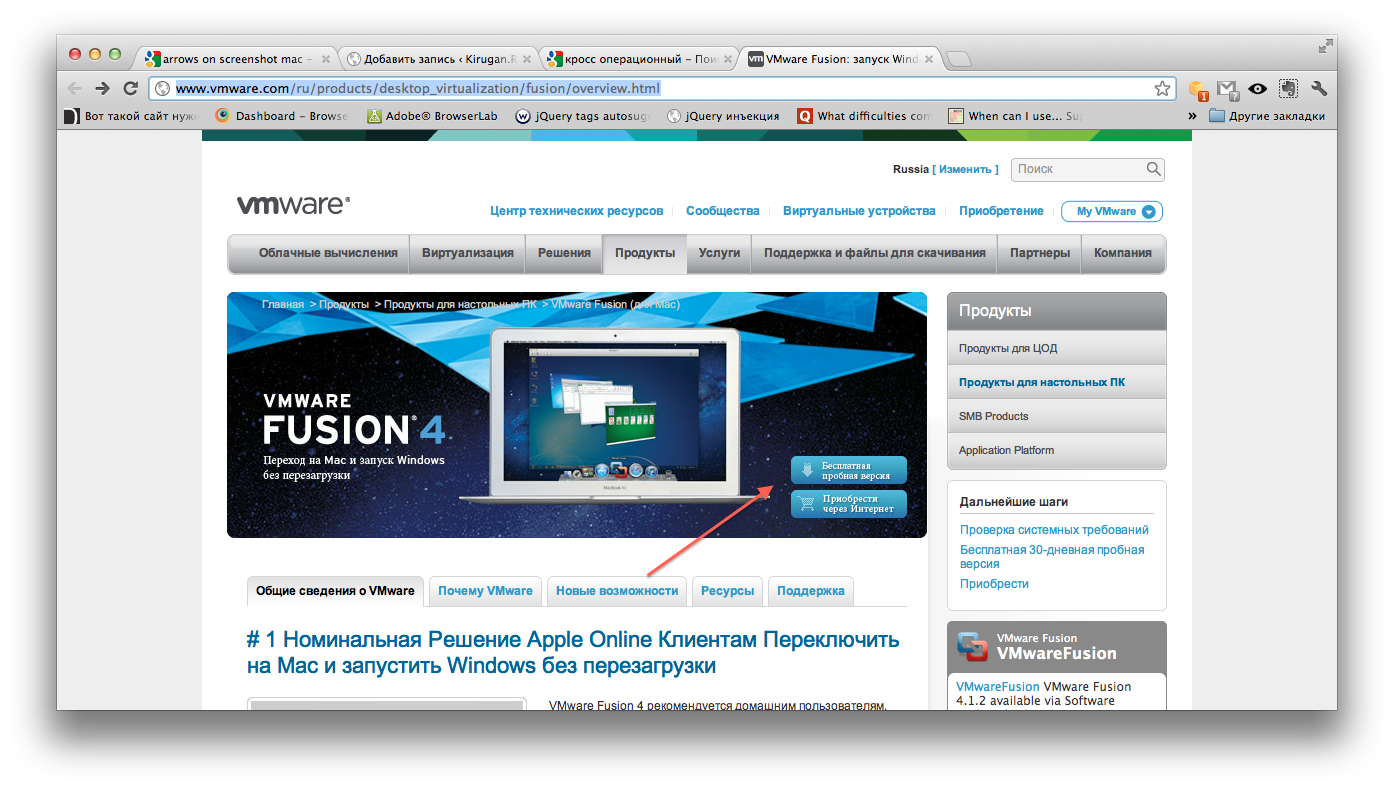Сегодня расскажу как делается установка linux на виртуальную машину (VMWare). Статья ориентированна на новичков, людей кто пользуется денвером — призываю использовать что-то помощнее. Уже год или два, как не слежу за релизами, но в любом случае денвер и винда — свяжут вам руки, xamp еще более — менее, но все равно пхпшники (или рубисты, питонисты  ), поверьте! На linux из коробки уже есть утилиты экономящие кучу времени и нервов. Для изучения линукса достаточно недели. Если у вас есть вопрос — оставляйте комментарий, с радостью отвечу.
), поверьте! На linux из коробки уже есть утилиты экономящие кучу времени и нервов. Для изучения линукса достаточно недели. Если у вас есть вопрос — оставляйте комментарий, с радостью отвечу.
(Картинки кликабельны)

Мои виртуалки:
Плюсы виртуальной машины:
- Формат виртуальной машины для одного вендора де-факто кроссплатформенный, удобно когда работаешь на mac и windows, да и если ос часто переустанавливается.
- Для новичков, это самое оно. Если накосячите — ничего страшного, можно вернуть виртуальную машину в исходное состояние (я так linux`у учился, да и windows 8 Preview Release можно попробовать)
- Для PHP или любого другого языка, намного проще установить расширения. К примеру, для парсинга сайта часто необходим php-curl, на линуксе установка займет меньше минуты, для винды — боюсь даже представить сколько.
Вот шаги для начинающих:
1) Скачиваем VMWare Fusion и устанавливаем

2) Скачиваем нужную ОС ( для примера — Debian ):
 Выберите по ссылке архитектуру к-ая вам нужна (i386 или amd64) . По ссылке откроется список торрент-файлов. Скачиваем самый первый диск ссылка для amd64.
Выберите по ссылке архитектуру к-ая вам нужна (i386 или amd64) . По ссылке откроется список торрент-файлов. Скачиваем самый первый диск ссылка для amd64.

3) Выбираем Create New

4) На первом шаге идем дальше, на втором выбираем установить с помощью образа, к-ый мы скачали:

5) Дальше next, спросят как хотим назвать файл с образом вируалки, затем finish: 
6) Дальше наша операционка появилась в списке:

шелкаем мышкой.
7) Выбираем install

8) Выбираем язык, страну, клавиатуру
9) На этом шаге нас просят задать hostname для ос — я оставляю как есть. Для следущего окна — просят указать domain, аналогично — оставляем по умолчанию и жмем Enter.

10) Root password — пароль суперпользователя, вводим 2 раза
11) Имя пользователя, затем логин, пароль
12) Выбираем timezone
13) Разметка — для новичков, лучше выбрать 1 — ый вариант





14) На вопрос «нужно ли просканировать другие инсталяционные диски» — отвечаем «нет»:

15) Use a network mirror — no, чтобы быстрее
16) Следущий вопрос — участвовать ли в анонимной статистике использования пакетов - no
17) Выбираем пробелом самые важные установочные
18) Выбираем пробелом нужные инсталяционные пакеты, как на скриншоте:

19) Установить ли загрузчик в главную запись — да:

20) Установка завершена, предупреждают вынуть диск — на vmware fusion не надо ничего делать:

21) После перезагрузки окно входа:

PS. Так уж вышло что моему mac`у тяжело и виртуалку содержать и IDE всем обеспечивать, поэтому часто на настольном ПК включаю IDE, а виртуалка с сайтами ютится на маке. Чтобы с другого компьютера можно было заходить на сервер, в настройках виртуальной машины надо поменять


Выбираем подключиться напрямую к сети, если у вас есть роутер — сделайте резервацию IP — адреса для виртуалки.

Осталось только прописать ip адрес в файл хостов.
Например, на mac это /private/etc/hosts (нужны права sudo), на window 7 - C:\Windows\System32\drivers\etc.
P.P.S. Не по теме, но все же — на маке очень удобные программы для блоггера.







![]()